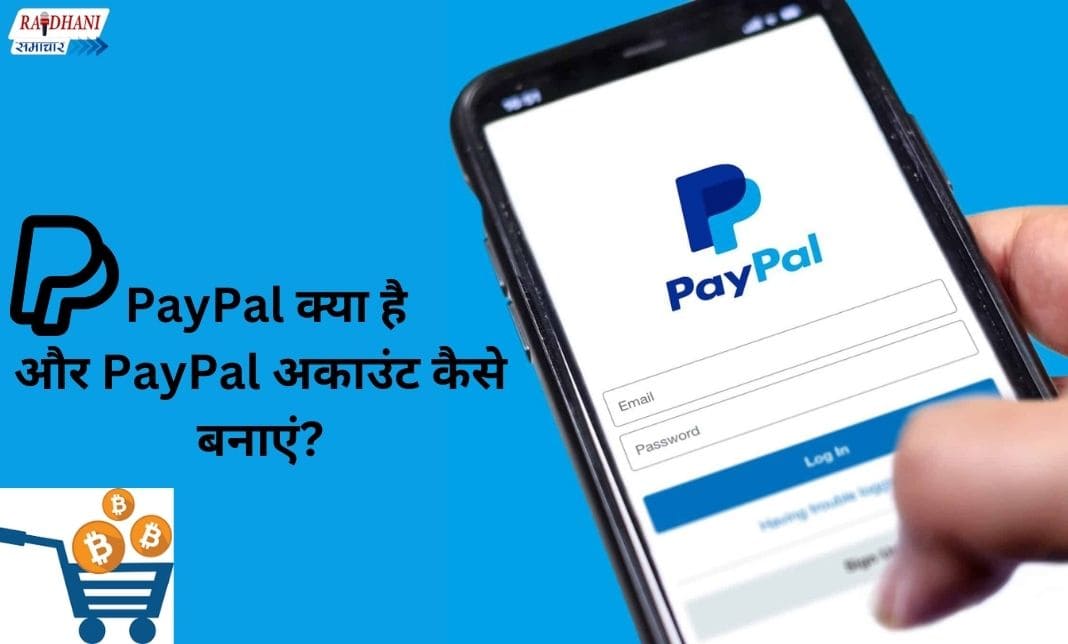YouTube Video Download : आज कल यूट्यूब पर हर कोई वीडियोस को देखता है और अपने पसंद की वीडियो को डाउनलोड करता है पर यूट्यूब से डायरेक्ट डाउनलोड की गयी वीडियो कुछ दिनों में हट जाती है। जिसके बाद हमे फिर उसको डाउनलोड करना पड़ता है। ऐसे में हमारा समय और नेट दोनों बेकार होता है। आज हम आपको बताने जा रहे है की how to download youtube video. जिससे आप वीडियोस को हमेशा के लिए अपने स्मार्ट फ़ोन या लैपटॉप/डेस्कटॉप में download करके रख पाएंगे और जब आपका मन हो उन्हें देख सकते है।
google और यूट्यूब पर ऐसे तो बहुत से तरीके बdownload youtube videosताये गए है लेकिन कुछ में वीडियो को download करने की प्रक्रिया लम्बी होती है या वो काम नहीं करते। ऐसे में भी आपका समय बर्बाद होता है और मजबूरन यूट्यूब से ही सीधे वीडियो को डाउनलोड करना पड़ता है। जोकि ज्यादा दिनों तक आपके स्मार्ट फ़ोन और PC में save नहीं रहती। तो आईये जानते है यूट्यूब से वीडियो को डाउनलोड करने का सरल और आसान तरीका।
YouTube से वीडियो को डाउनलोड करने के लिए दो तरीके है।
➤ Application
➤ Website
पर आप जानते होंगे की इंटरनेट पर बहुत सी फेक वेबसाइट और एप्लिकेशन है, जो दवा तो करती है वीडियो को डाउनलोड करने का पर उनपर वीडियो डाउनलोड नहीं होती।
YouTube Video मोबाइल में कैसे डाउनलोड करे
अगर आप अपने स्मार्ट फ़ोन में YouTube वीडियो को डाउनलोड करना चाहते है तो इसके लिए एक एप्प है जिसका नाम है Vidmate,इसमें बिलकुल भी समय बर्बाद नहीं होता और आपकी पसंद की वीडियो तुरंत डाउनलोड हो जाती है। Vidmate में वीडियो को 144p 240p ,360p , 480p ,720p60 की अलग-अलग क्वालिटी में वीडियो को डाउनलोड कर सकते है। इस एप्प को डाउनलोड करने के लिए आपको अपने मोबाइल में सिर्फ Google पर जाकर सर्च करना है क्योंकि play Store ये उपस्थित नहीं है। vidmate को सर्च करना होगा। जिसके बाद एप्प डाउनलोड हो जायेगा और इसको इनस्टॉल करने के बाद एक बार ओपन करके सीधा वीडियो को सर्च करके डाउनलोड कर सकते है।
अगर YouTube से आप वीडियो को डाउनलोड करना चाहते है तो यूट्यूब को ओपन करे और अपनी पसंद की वीडियो को प्ले करे। इसके बाद Share पर क्लिक करे और आपके सामने कई सारे ऑप्शन आ जायेंगे जैसे फेसबुक,व्हाट्सप्प आदि। इसमें जब आप निचे की तरफ जायेंगे तो आपको Vidmate का ऑप्शन आएगा उसपर क्लिक करने के बाद आपके सामने ऑप्शन आएगा की आप किस क्वालिटी में वीडियो को डाउनलोड करना चाहते है। बस इसपर क्लिक होते ही आपकी पसंद की वीडियो डाउनलोड हो जाएगी। निचे Vidmate का लिंक दिया गया है।
YouTube Video PC में कैसे डाउनलोड करें
यदि आप अपने लैपटॉप या PC में YouTube Video को डाउनलोड करना चाहते है तो इसके लिए भी बहुत तरीके है। जो हम आपको आज बताने जा रहे है। यूट्यूब से किसी भी वीडियो को डाउनलोड करने के लिए अपने PC या लैपटॉप पर YouTube को ब्राउज़र में ओपन करें और वीडियो को प्ले करे। इसके बाद आपके सामने Share का ऑप्शन आएगा,जिसपर क्लिक करने के बाद आपके सामने एक शार्ट URL होगा। इसको Copy कर लीजिये और दूसरे पेज में y2mate.com या keepvid.com पर जाकर बार में पेस्ट कर दे। जिसके बाद आपके सामने ऑप्शन आ जायेंगे की आप वीडियो को किस क्वालिटी में डाउनलोड करना चाहते है। जिस भी क्वालिटी में आप वीडियो को download करना चाहते है। उसपर क्लिक करे और मिनटों में आपकी पसंद की वीडियो डाउनलोड होकर PC में हमेशा के लिए Save हो जाएगी।